怎么在Windows10上重置Windows更新组件?
日期:2024-10-31 / 人气: / 来源:www.rbntl.com
Windows更新是Windows10的重要组件,因为它提供下载和安装最新更新的功能,其中包含错误修复、安全补丁和驱动程序。此外,它是获取新功能更新和预览版本的机制。但是,有时您的设备可能会由于特定错误消息、Windows更新未连接到Microsoft服务器以及其他问题而无法下载或安装更新。
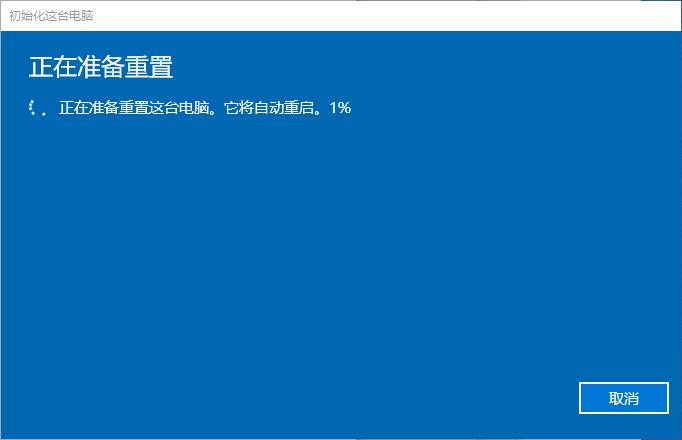
一、如何使用疑难解答工具重置Windows更新
要使用疑难解答重置Windows更新,请使用以下步骤:
1、从Microsoft下载Windows更新疑难解答。
2、双击WindowsUpdateDiagnostic.diagcab文件以运行疑难解答。
3、选择Windows更新选项。
4、单击下一步按钮。
5、单击以管理员身份尝试故障排除选项(如果适用)。重新选择您的选项并再次单击下一步按钮。
6、单击关闭按钮。
7、再次打开Windows更新疑难解答。
8、选择Windows网络诊断选项以解决任何阻止下载更新的网络问题。
9、单击下一步按钮。
10、单击关闭按钮。
11、重新启动计算机。
计算机重新启动后,尝试再次更新Windows10,现在它应该可以正常工作了。
二、如何修复Windows更新手动安装最新更新
要手动安装更新以帮助解决Windows10上的Windows更新问题,请使用以下步骤:
1、打开Windows10更新历史记录网站。
2、在左窗格中,浏览适用于您的Windows10版本的最新更新并记下更新的KB编号。
快速提示:您可以在“设置”》“系统”》“关于”中查看当前版本,并在“Windows规范”部分下确认版本信息。
3、打开Microsoft更新目录网站。
4、搜索更新的知识库(KB)编号。
5、下载适用于您拥有的Windows10版本(32位(x86)或64位(x64))的更新。
6、双击该文件以安装更新。
7、重新启动计算机。
完成这些步骤后,设备应该安装了最新的更新。该更新还应该解决了Windows更新的问题。您可以通过单击Windows更新设置页面上的检查更新按钮进行检查。
三、如何修复安装最新服务堆栈更新(SSU)的Windows更新
要确保计算机具有最新的服务堆栈更新以修复Windows更新问题,请使用以下步骤:
1、打开设置。
2、点击系统。
3、单击关于。
4、在“系统类型”部分下,检查您使用的是32位还是64位版本的Windows10。
5、打开Microsoft更新目录网站。
6、下载最新版本的服务堆栈更新(32位(x86)或64位(x64))。
7.双击该文件以安装更新。
8、重启你的电脑。
重新启动计算机后,您现在应该可以使用“设置”应用下载并安装更新。
四、如何修复WindowsUpdate修复损坏的系统文件
要使用部署映像服务和管理(DISM)和系统文件检查器(SFC)工具修复系统文件以修复Windows更新问题,请使用以下步骤:
1、打开开始。
2、搜索CommandPrompt,右键单击顶部结果,然后选择以管理员身份运行选项。
3、键入以下DISM命令以修复损坏的系统文件,然后按Enter键:
4、dism.exe/Online/Cleanup-image/Restorehealth
5、键入以下SFC命令来修复系统文件并按Enter键:
证监会/扫描
完成这些步骤后,WindowsUpdate组件应该已修复,您可以再次检查更新以进行验证。
五、如何使用命令提示符重置Windows更新
要在Windows10上使用命令提示符手动重置Windows更新,请使用以下步骤:
1、打开开始。
2、搜索CommandPrompt,右键单击顶部结果,然后选择以管理员身份运行选项。
3、键入以下命令以停止后台智能传输服务(BITS)、Windows更新服务和加密服务,然后在每一行按Enter:
4、净停止位
5、网络停止wuauserv
6、网络停止appidsvc
网络停止cryptsvc
快速提示:您可能需要多次运行该命令,直到看到服务已成功停止的消息。
7、键入以下命令以从您的PC中删除BITS创建的所有qmgr*.dat文件。然后按Enter:
Del“%ALLUSERSPROFILE%\ApplicationData\Microsoft\Network\Downloader\*.*”
8、键入Y以确认删除。
9、键入以下命令以清除Windows更新缓存以允许Windows10重新下载更新,而不是使用系统上已下载的可能已损坏的文件,然后在每一行按Enter:
10、rmdir%systemroot%\SoftwareDistribution/S/Q
rmdir%systemroot%\system32\catroot2/S/Q
作者:
推荐内容 Recommended
- Win7系统IE应用程序错误怎么办?10-30
- 升级到Win11后微软拼音输入法UI依然10-30
- Win10系统的C盘如何扩大?Win10系统的10-30
- Win11测试版能玩游戏吗?10-30
- Win7如何清理注册表?清理注册表的10-30
- Win7桌面图标不能删除怎么办?软件10-30
相关内容 Related
- 重装Win10系统找不到硬盘怎么解决?10-30
- Win10安装软件被系统阻止安装不了怎10-30
- Win10显卡驱动怎么更新?Win10显卡驱10-30
- Win10字体怎么换?Win10字体更换方法10-30
- Win10怎么强制进入安全模式?Win10强10-30
- Win10开机提示无法自动修复日志文件10-30



